3 façons de se débarrasser des virus, des logiciels espions et des logiciels malveillants
Les virus, les logiciels espions, les logiciels malveillants, etc., ont tous une chose en commun: ils sont tous tétants. Ils ralentissent votre ordinateur, corrompent vos fichiers, volent illégalement vos informations, et plus encore.
Vous avez probablement vu ces annonces publicitaires en ligne un service qui va scanner votre ordinateur gratuitement et nettoie magiquement votre ordinateur ainsi que le rendre 20 fois plus rapide. Eh bien, ces sites vont scanner votre ordinateur, ce qui est vrai, cependant, la majorité d'entre eux facturera une somme importante pour se débarrasser de toutes les erreurs trouvées dans l'analyse. En outre, beaucoup d'entre eux sont faux et vont effectivement installer plus de logiciels malveillants et logiciels espions sur votre ordinateur.
Fondamentalement, cependant, les services utilisent un simple scanner / dissolvant antivirus. Il existe de bien meilleurs logiciels disponibles gratuitement. En suivant les conseils de cet article, vous devriez être en mesure de supprimer la plupart des types de virus, logiciels espions ou logiciels malveillants de votre ordinateur.
Évidemment, tous les logiciels malveillants ne sont pas créés égaux et certains éléments sont beaucoup plus difficiles à supprimer que d'autres. Dans ces types d'instances, la meilleure option est d'effectuer une installation propre, qui est le seul moyen infaillible de s'assurer que tous les restes de l'infection ont disparu.

Méthode 1 - Numérisation
Il existe des milliers de programmes différents dans la catégorie des logiciels espions / virus, dont beaucoup sont gratuits. La chose à retenir est que différents programmes de suppression de virus apporteront des résultats différents et aucun d'eux n'est 100% complètement précis.
Par exemple, vous pouvez analyser votre ordinateur avec un programme de suppression de virus, supprimer les virus, puis relancer l'analyse de votre ordinateur avec un programme différent, qui détectera encore plus de virus que le premier programme n'a pas détectés.
Donc, la meilleure chose à faire quand vous avez une infection désagréable avec plusieurs virus, logiciels malveillants ou logiciels espions sur votre système est d'exécuter plusieurs programmes. Cependant, beaucoup de ces nouveaux virus sont intelligents et vous empêchent d'exécuter des outils anti-virus ou anti-malware dans Windows.
Pour contourner ce problème, vous devez soit scanner le système avant que le système d'exploitation ne démarre, soit activer Windows en mode sans échec et lancer le processus de numérisation. Pour commencer, lisez mon post sur la façon de redémarrer Windows 7/8/10 en mode sans échec.
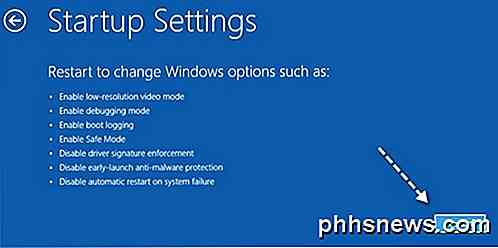
Une fois que vous êtes en mode sans échec, vous devez exécuter plusieurs programmes de numérisation l'un après l'autre jusqu'à ce qu'il n'y ait plus d'occurrences d'infection. Alors, quels programmes devriez-vous choisir de lancer? Heureusement, j'ai déjà écrit un article sur les meilleurs programmes gratuits anti-spyware, anti-malware et anti-virus actuellement disponibles.
À mon avis, vous devez d'abord exécuter SUPERAnti-Spyware, puis MalwareBytes Anti-Malware suivi de Spybot et Ad-Adware . Bien sûr, vous aurez besoin d'une connexion Internet pour cela, alors assurez-vous d'activer le mode sans échec avec mise en réseau .
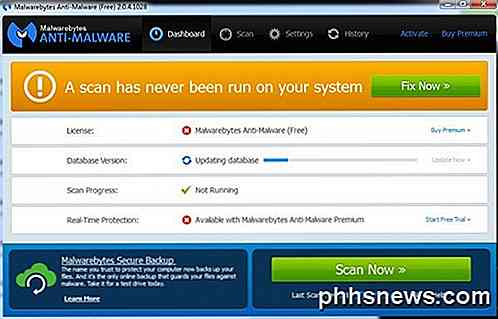
Si vous avez un virus très intelligent, il va même désactiver votre connexion Internet en modifiant les paramètres dans Windows. Dans ce cas, lisez mon post sur le dépannage des connexions Internet et il devrait résoudre votre problème.
Avec une analyse approfondie, la plupart des cas d'infection peuvent être complètement nettoyés. C'est un processus fastidieux et nécessite un peu de travail technique, mais il fait généralement le travail.
Méthode 2 - Disques de secours
En plus de la méthode du mode sans échec, vous devez également analyser votre ordinateur avant même que Windows ne puisse démarrer. Vous pouvez le faire en utilisant un scanner de virus hors ligne ou un scanner de pré-démarrage.
La façon dont cela fonctionne est que vous devrez utiliser un autre ordinateur pour télécharger un fichier d'image ISO à partir d'une société antivirus comme Microsoft ou Kaspersky, puis le graver sur un disque. Vous démarrerez ensuite sur ce disque au lieu de votre installation Windows normale et exécuterez le logiciel anti-virus à partir de là.
Étant donné que Windows n'est pas en cours d'exécution, l'infection ne peut pas interférer et vous avez une bien meilleure chance de pouvoir le supprimer. Cette méthode est vraiment la seule façon de se débarrasser d'un virus ou d'une infection par logiciel malveillant vraiment méchant par l'analyse.
Il y a quelques disques de secours que je recommande d'utiliser. Le premier est de Microsoft et s'appelle Windows Defender Offline. Consultez mon article précédent sur l'utilisation de Windows Defender hors connexion pour analyser votre ordinateur.
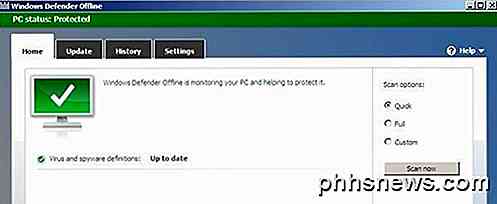
Encore une fois, tout comme avec le logiciel de numérisation, vous devez essayer plusieurs disques de secours pour vous assurer que le virus ou le logiciel malveillant a été supprimé. Les autres que je suggère d'utiliser sont:
Kaspersky Rescue Disk
Bitdefender Rescue CD
Avira Rescue System
Notez que certains d'entre eux vous permettent de télécharger un fichier EXE et d'installer les fichiers sur une clé USB, que vous pouvez ensuite démarrer à la place d'un CD / DVD. Comme mentionné, c'est un peu plus technique, mais tous les sites ont des guides sur la façon de créer les disques et ensuite les utiliser.
Méthode 3 - Installation propre
Une installation propre n'est pas la chose la plus amusante à faire, cependant, c'est la seule façon de se débarrasser des virus, des logiciels espions et des logiciels malveillants. C'est assez simple: quand vous faites une installation propre, vous supprimez tout sur votre disque dur. Par conséquent, plus de virus.
Parfois, les virus n'infectent pas les éléments tels que les images, les documents texte, les vidéos ou les fichiers MP3. Une bonne chose à faire est de scanner toutes vos données personnelles et s'il n'y a pas de virus trouvé, copiez-le sur un lecteur externe. De cette façon, vous pouvez effectuer une installation propre et ne rien perdre d'important. Évidemment, vous devrez réinstaller tous vos programmes, etc., mais parfois vous n'avez pas d'autre choix.
Effectuer une installation propre n'est pas du tout aussi difficile que cela puisse paraître, cela prend du temps car il faut attendre l'installation de Windows. De plus, avec Windows 8 et Windows 10, le processus est encore plus simple car vous n'avez même plus besoin de votre CD / DVD d'installation.
Consultez mon post précédent sur la façon de restaurer Windows aux paramètres d'usine (réinstaller Windows). Cet article couvre Windows XP, Windows 7, Windows 8.1 et Windows 10.

Si vous ne parvenez pas à utiliser la fonction de réinitialisation intégrée dans Windows et que vous n'avez pas votre disque Windows d'origine, consultez mon post sur la façon de télécharger légalement Windows et de l'installer sur un lecteur flash.
Tant que vous avez votre clé de produit d'origine ou dans le cas de Windows 10, tant que c'est le même ordinateur sur lequel Windows 10 était installé auparavant, vous pouvez simplement démarrer à partir de la clé USB et réinstaller Windows.
Enfin, une fois que votre ordinateur est propre et fonctionne correctement, consultez mon post sur la façon de vous protéger contre les virus et les logiciels malveillants à l'avenir. Cependant, le moyen le plus sûr de protéger votre ordinateur des virus est de créer une machine virtuelle et de tout faire à l'intérieur. Si vous avez des questions, n'hésitez pas à commenter. Prendre plaisir!

Comment bloquer les demandes de jeu Facebook
L'une des choses les plus ennuyeuses à propos de Facebook (il y en a beaucoup) est peut-être les demandes de jeux. Oui, ils existent toujours, et ils continuent d'ennuyer les utilisateurs en masse. Les jeux Facebook semblent tirer leur force en étant vraiment addictif - Candy Crush Soda Saga, par exemple, a plus de 10 millions d'utilisateurs.

Comment changer l'emplacement du dossier de téléchargement de Firefox
Par défaut, lorsque vous téléchargez quelque chose en utilisant Firefox, ce téléchargement est sauvegardé dans le dossier Téléchargements de votre compte utilisateur (comme Chrome et Internet Explorer ). Si vous préférez Firefox enregistrer vos fichiers de téléchargement ailleurs, il est très facile de changer l'emplacement du dossier de sauvegarde par défaut.



